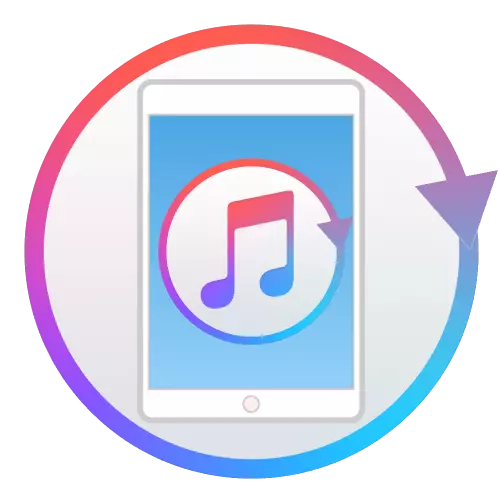
Má tá samhail iPad ar leith fós tacaíocht ag Apple, beidh an chuideachta a scaoileadh go rialta an nuashonrú iOS dó, a bhfuil le haschur an 13 leagan a fuair an t-ainm iPados (má labhairt linn faoin bhfeiste comhoiriúnach leis). Nuashonraigh an córas oibriúcháin ar an táibléad agus is féidir agus dhá choinníoll a chomhlíonadh - nasc cobhsaí a bheith i láthair leis an líonra Wi-Fi agus méid leordhóthanach de spás saor in aisce sa stóráil inmheánach. Sa chás nach bhfuil aon rochtain ar an Idirlíon gan sreang nó go bhfuil fonn ort an nós imeachta seo a dhéanamh ar an ríomhaire, ba chóir duit dul i dteagmháil leis na bogearraí iTunes.
Nuashonraigh Aipad trí Aytyuns
Go deimhin, is féidir leis an IPAD a nuashonrú trí iTunes a bheith ina réiteach éifeachtach, ní hamháin in éagmais wi-fi-fi-nasc ar an tablet, ach ansin nuair a bhíonn an chuimhne ar an dara ceann beagnach clogged go hiomlán. True, ba chóir é a shoiléiriú nach bhfuil muid ag caint faoi chásanna criticiúla nuair nach bhfuil aon spás saor in aisce ón bhfocal go hiomlán, ach amháin mar gheall orthu siúd nuair a bhíonn sé an-beagán níos lú ná mar a theastaíonn chun nuashonrú a luchtú (meáigh an meán " 3 - 3.5 GB). Is é an rud é go n-íoslódálann an clár na comhaid riachtanacha ar an ríomhaire, agus ansin díphacáil orthu cheana féin iad isteach sa stóráil inmheánach.D'fhonn an iPad a nuashonrú sa chlár ITYUS, ní mór duit algartam simplí a leanúint go bhfuil muid chugainn agus go mion.
Céim 1: Ceangal agus Cumraíocht
Déanaimis tús le fíricí soiléire - chun tasc ár lá atá inniu a réiteach tá sé riachtanach go n-úsáidtear an cuntas Aitheantais Apple ar an iPad agus i iTunes. Chun an tablet a nascadh go díreach leis an ríomhaire, ba chóir é a úsáid i gcábla USB iomlán (brandáilte) nó a analógach ardcháilíochta. Ina theannta sin, beidh ar an ríomhaire a údarú. Gach ceann de na gníomhartha seo, cosúil leis na nuances is féidir a bheith ann sa phróiseas forghníomhaithe, a measadh roimhe seo go mion in alt ar leithligh - é a léamh agus lean na moltaí atá beartaithe (Céim 1-3) sula n-aistrítear go dtí an chéad chéim eile.
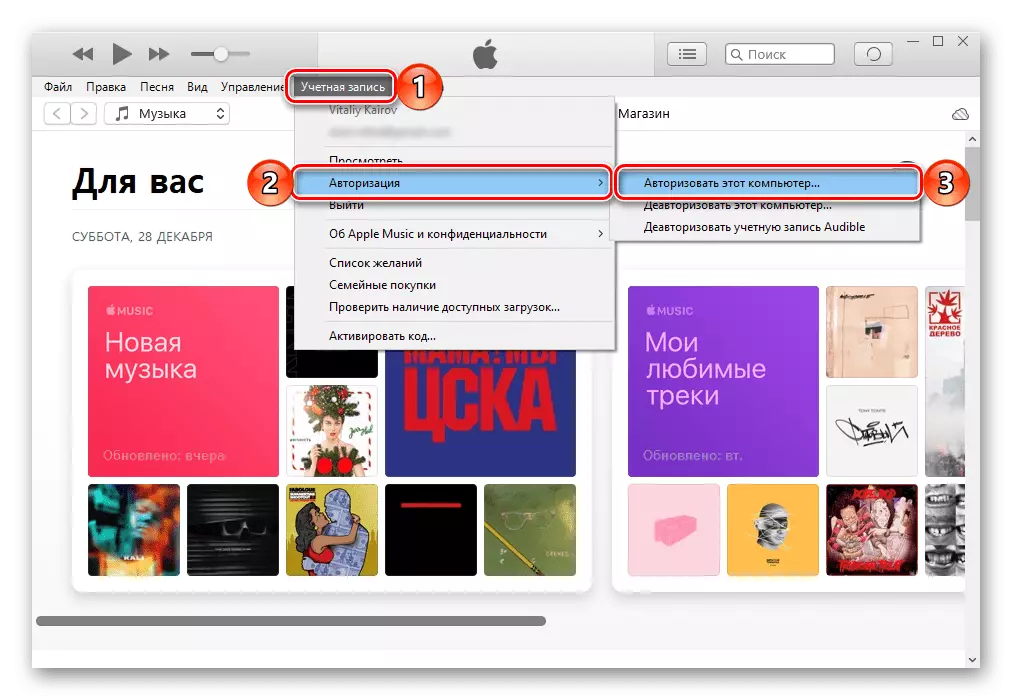
Léigh níos mó: Conas iPad a nascadh le Aytyuns
Céim 2: Cúltaca a chruthú
I gcásanna neamhchoitianta, is féidir leis an nós imeachta suiteála IOS agus / nó iPados nuashonrú a chomhlánú, is é an rud is diúltach (agus an-dócha) iarmhairt is féidir a bheith ar an aschur de gléas soghluaiste agus / nó a chailliúint na sonraí atá stóráilte air. Chun é seo a sheachaint agus, má bhíonn gá den sórt sin fós ann, le bheith in ann an fhaisnéis go léir a athchóiriú, ba chóir duit cúltaca a chruthú. Maidir le conas a dhéantar é, tá sé fós curtha in iúl dúinn in ábhar ar leithligh - tá sé scríofa sa sampla den iPhone, ach tá an algartam gníomhartha difriúil ó sin i gcás an iPad.
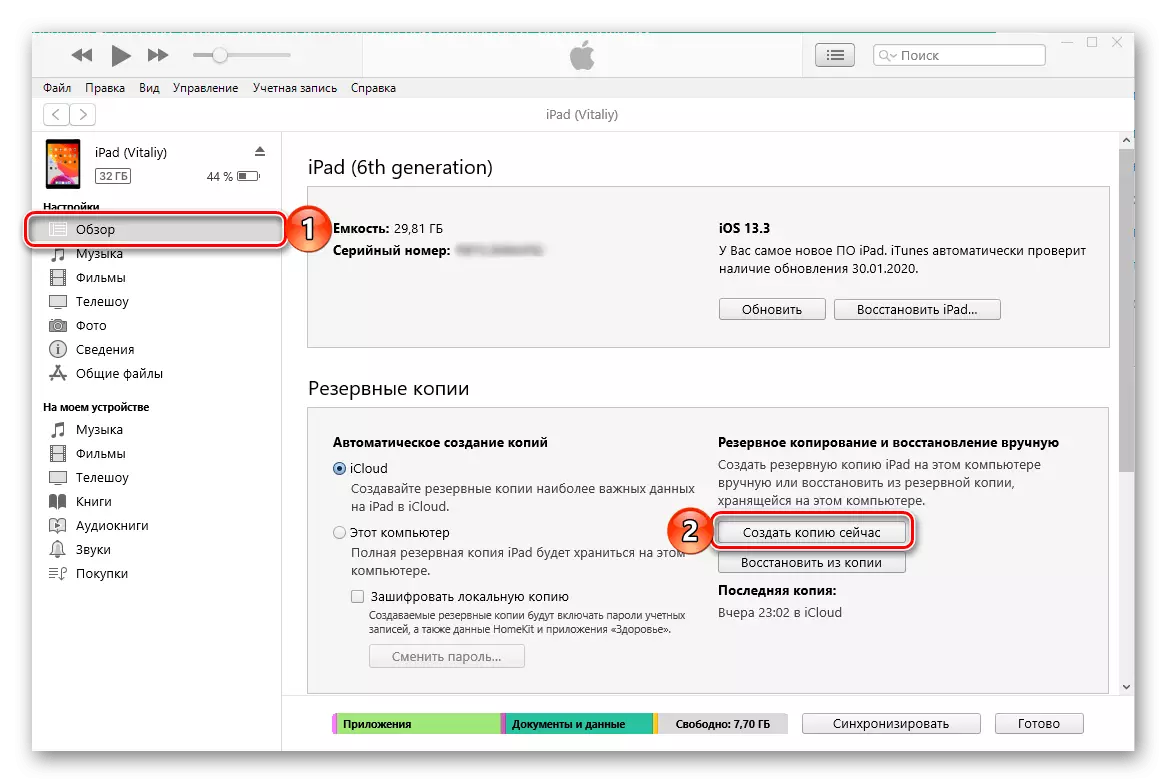
Léigh níos mó: Conas iPhone Cúltaca a Dhéanamh i Aytyuns
Céim 3: Nuashonrú
Anois go bhfuil an tablet ceangailte leis an gclár, tá an ríomhaire údaraithe, agus cruthaítear an cúltaca go rathúil, is féidir leat dul ar aghaidh chun an córas oibriúcháin a nuashonrú go díreach. Déantar é seo mar seo a leanas:
TÁBHACHTACH: Trí na moltaí thíos a fhorghníomhú, i gcás ar bith Díchumasaigh an cábla USB ón ríomhaire agus ón bhfeiste - is féidir leis damáiste a dhéanamh don dara ceann agus é a thabhairt as ord. Bí cúramach freisin go bhfuil an leibhéal ceallraí 50% ar a laghad.
- Bheith sa rannóg bainistíochta iPad i iTunes (tá an t-aistriú go dtí sé i gcrích trí bhrú ar an deilbhín a rinneadh i bhfoirm thumbnail tablet), go díreach ina chluaisín "Forbhreathnú", bain úsáid as an gcnaipe nuashonraithe atá suite ar dheis.
- Má tá an nuashonrú iOS / iPados ar fáil, tairgfidh an clár é beagnach láithreach chun "íoslódáil agus nuashonrú". Thairis sin, is féidir leis tarlú láithreach nuair a bhíonn an gléas ceangailte / aimsithe.
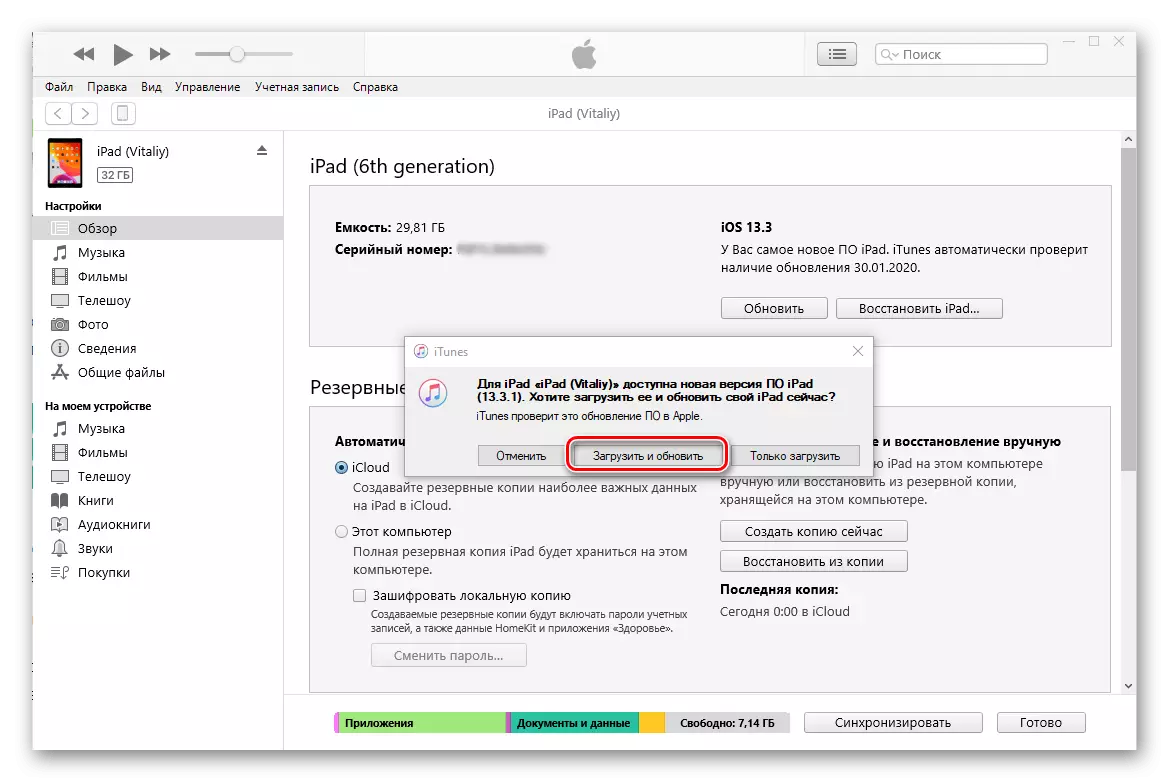
Má tá do ghléas á reáchtáil ag an leagan deireanach den chóras oibriúcháin soghluaiste, sa limistéar céanna den fhuinneog, taispeánfar an fógra agus an dáta comhfhreagrach, agus é ag tosú ar a dtagann iTunes go huathoibríoch infhaighteacht an leagan nua de na bogearraí .
- Tar éis an cnaipe a bhrú sa bhfuinneog nuashonraithe, d'fhéadfadh an fógra seo a leanas a bheith le feiceáil:
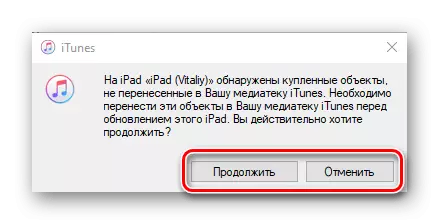
Dá bhrí sin, tuairiscítear go n-aistreofar na rudaí ann go dtí an iPad chuig an Leabharlann iTunes. Chun seo a dhéanamh, brúigh an cnaipe "Cealaigh" san fhuinneog ón scáileán thuas, glaoigh ar an roghchlár comhad agus téigh go dtí na míreanna "Gléas" - "Bog Ceannacháin ó ...".
- Chomh luath agus a dhéantar an gníomh seo a fhorghníomhú, bain úsáid as an gcnaipe "nuashonrú" arís sa chluaisín "Forbhreathnú", ansin cliceáil "Íoslódáil agus nuashonraigh" san fhuinneog le teachtaireacht inrochtaineachta nuashonraithe, agus ansin dearbhaíonn tú do rún trí bhrú a dhéanamh ar an gcnaipe "Nuashonrú" Next.
- Díreach ina dhiaidh sin, tá fuinneog le feiceáil sna Aytyuns ag cur síos ar ghnéithe nuashonraithe an chórais oibriúcháin. Cliceáil ann "Next",
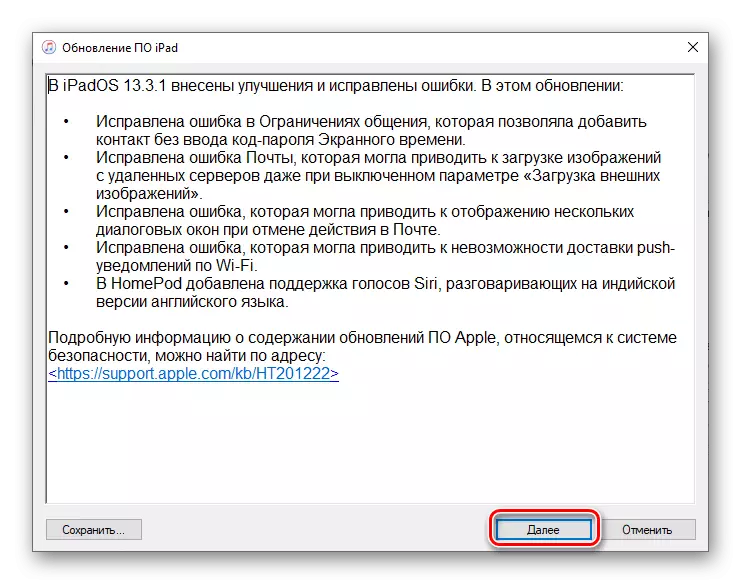
Ansin léigh an fhaisnéis rialacha slándála agus cliceáil "Glac".
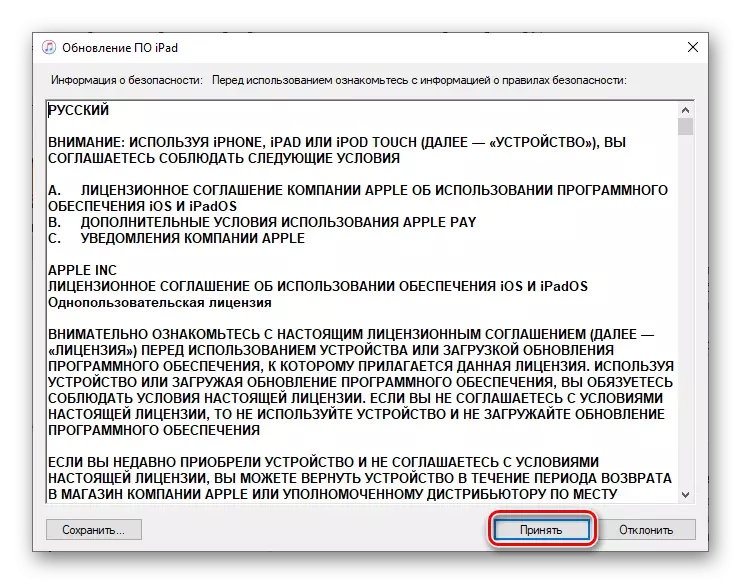
Chomh luath agus a dhéanann tú é seo, cuirfear tús le hiomplánú iOS / iPados nuashonrú, le haghaidh an chúrsa ar féidir leat monatóireacht a dhéanamh ar fho-alt cuí de iTunes.
- Nuair a bheidh na buataisí comhaid nuashonraithe ar an ríomhaire, cuirfear tús leis an díphacáil go huathoibríoch (eastóscadh),
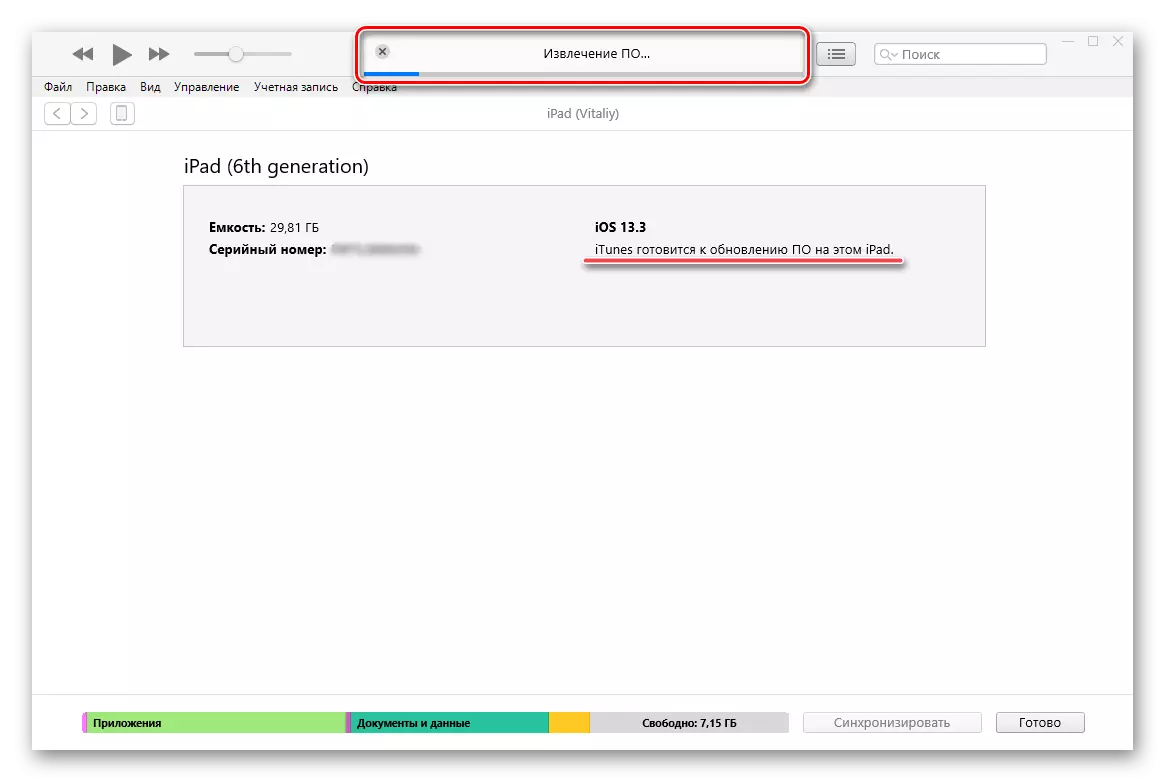
Taobh thiar a leanann an nós imeachta cúltaca sonraí (déanfar é, fiú má chruthaigh tú cúltaca roimhe seo - is beart réamhchúraim riachtanach é seo).
- Ar chríochnú an ullmhúcháin agus leanúint ar aghaidh, nó in áit, an tús láithreach an nuashonrú a shuiteáil ar an iPad, cliceáil sa bhosca dialóige a thaispeánann ar an gcnaipe Leanúint,
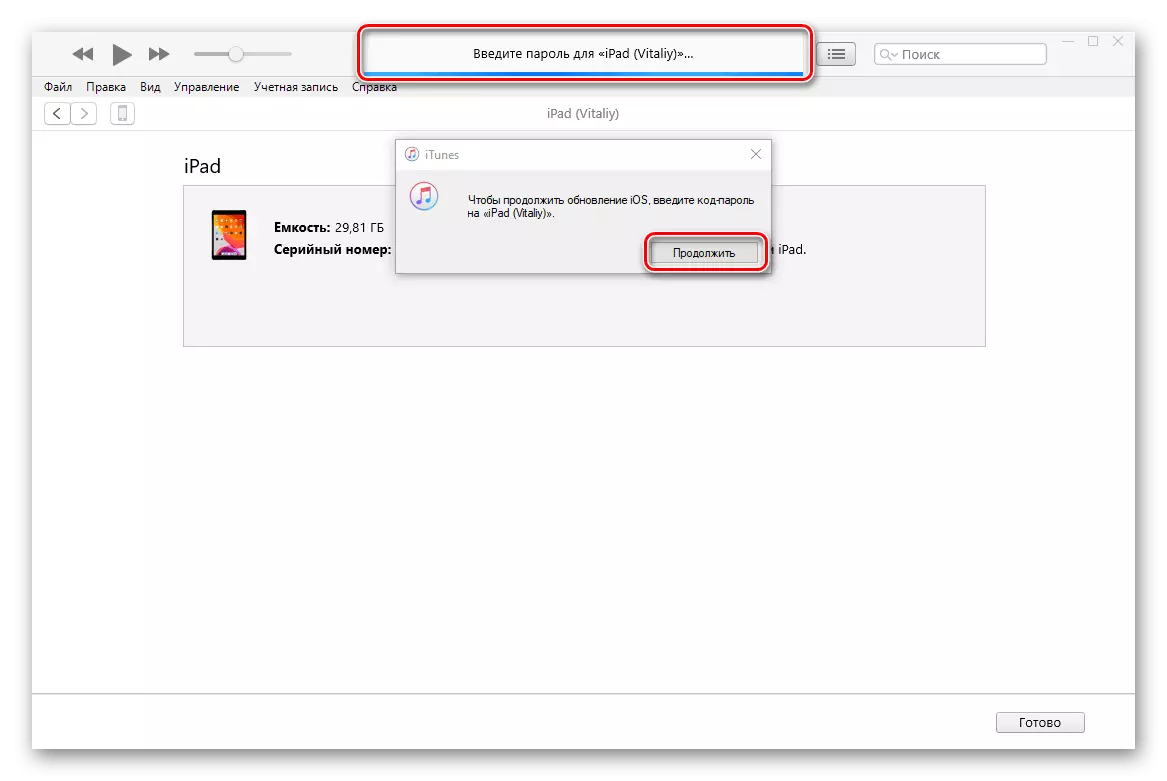
Agus ar an scáileán glas tablet, cuir isteach cód pasfhocal cosanta, ina dhiaidh sin déanfar é a athrá.
- Beidh Lógó Apple le feiceáil ar an scáileán gléas leis an táscaire atá líonta faoi. I gcás ar bith ná déan a ríomhaire a dhícheangal. Fágann an nós imeachta nuashonraithe céanna isteach i gcéimeanna éagsúla.
- Ullmhúchán le haghaidh nuashonraithe;
- Ionchas;
- Seiceáil Nuashonrú;
- Nuashonrú ag iPad.


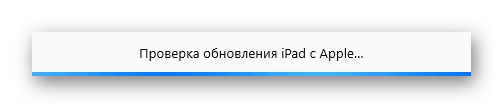
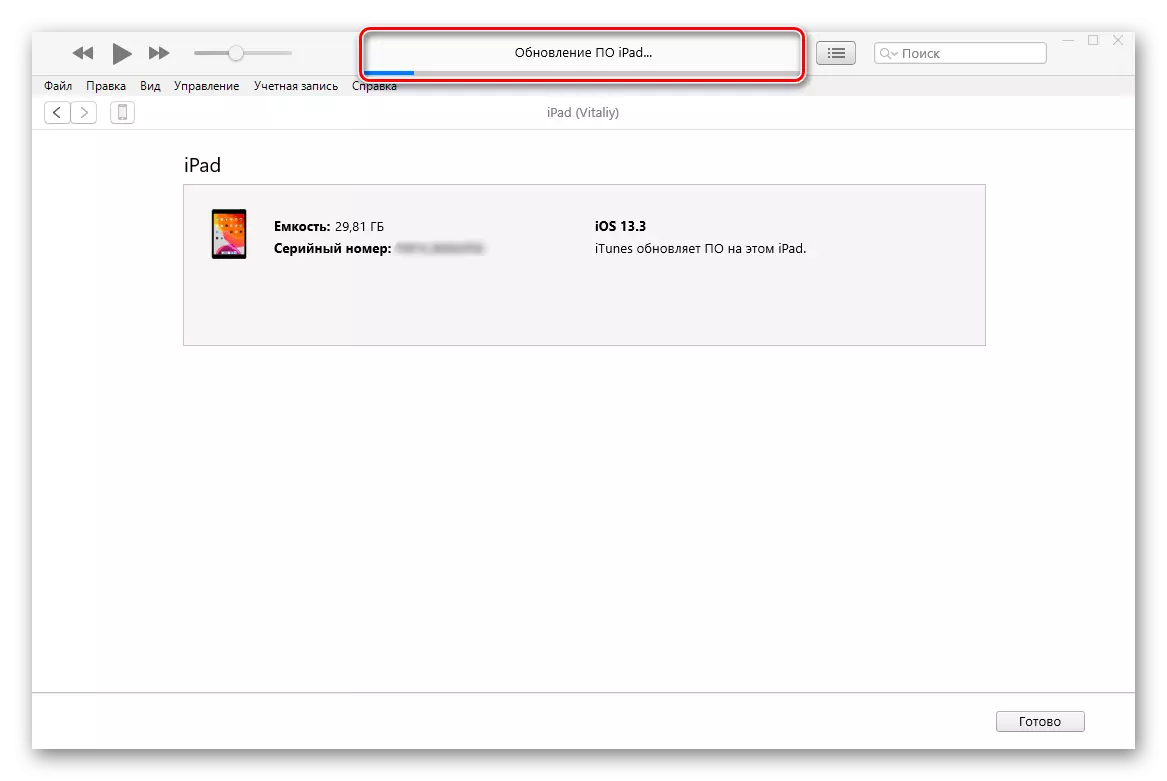
Nuair a bheidh an suíomh nuashonraithe críochnaithe, atosóidh an táibléad go huathoibríoch. Fan go ndéanfadh sé an cód pasfhocal a sheoladh agus dul isteach ann. Díreach ina dhiaidh sin, is féidir leat an cábla USB a mhúchadh ón ríomhaire agus ón bhfeiste, chomh maith leis an gclár iTunes a dhúnadh.
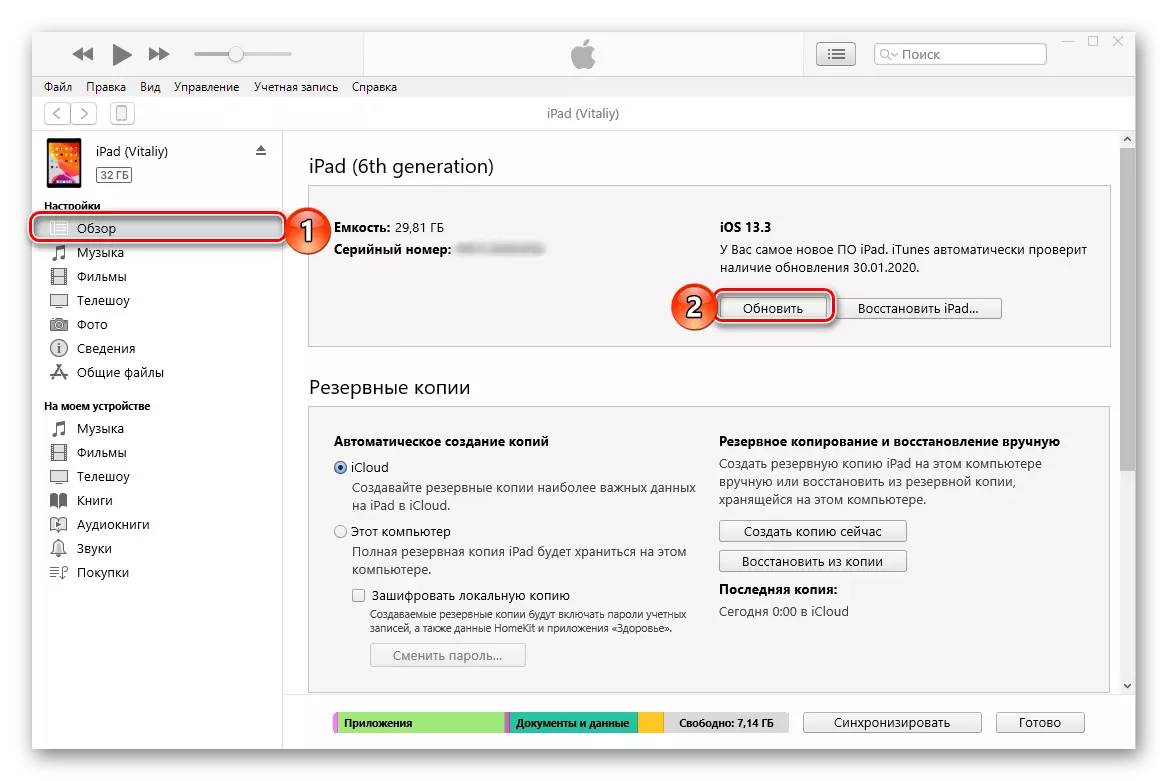
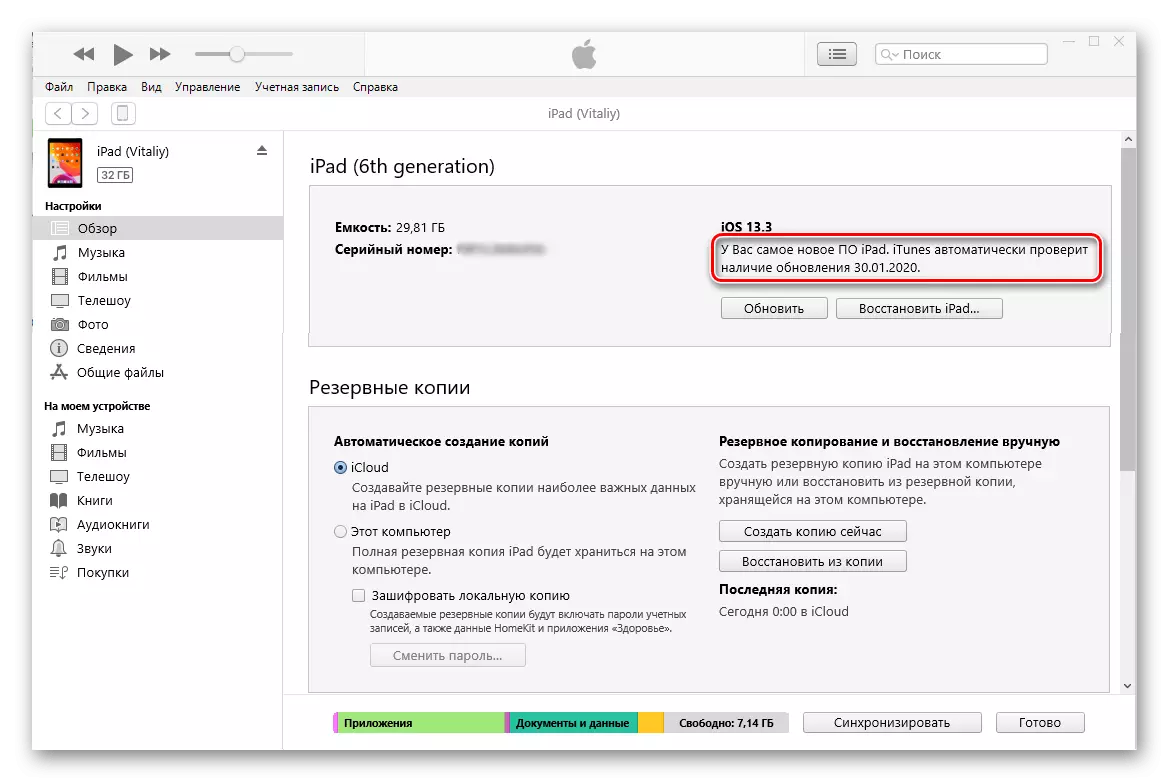
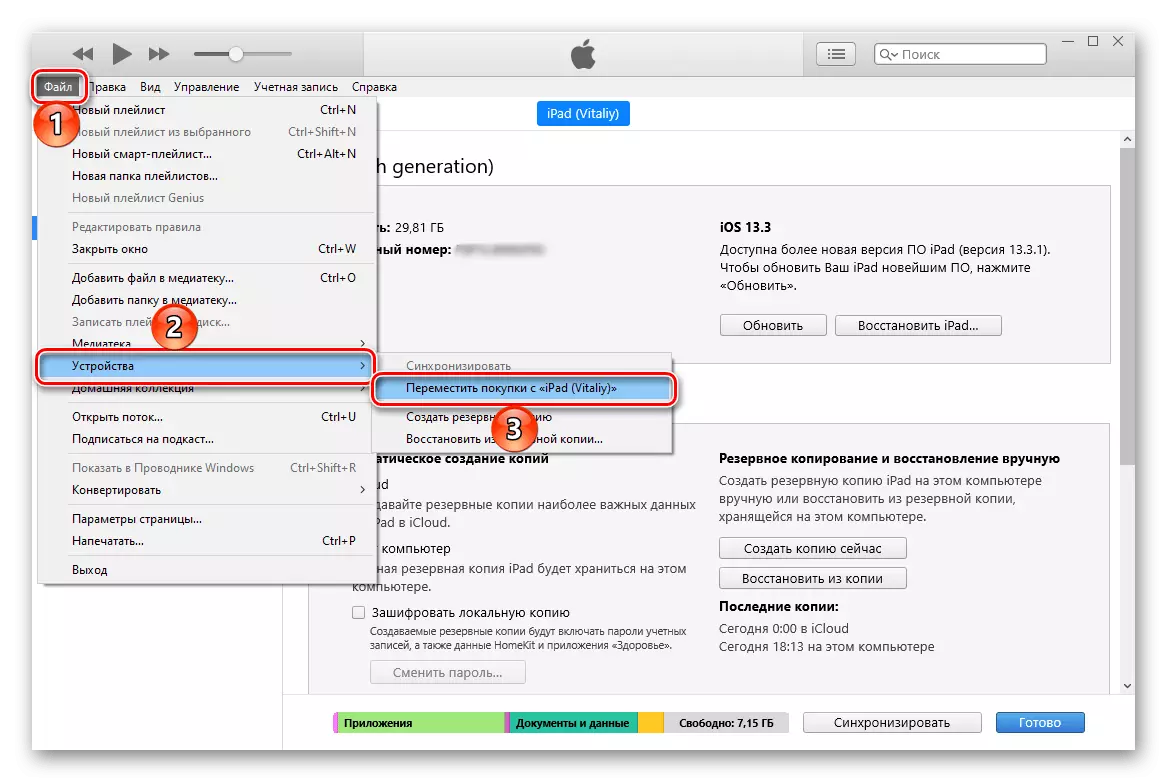
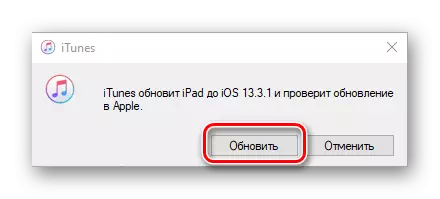
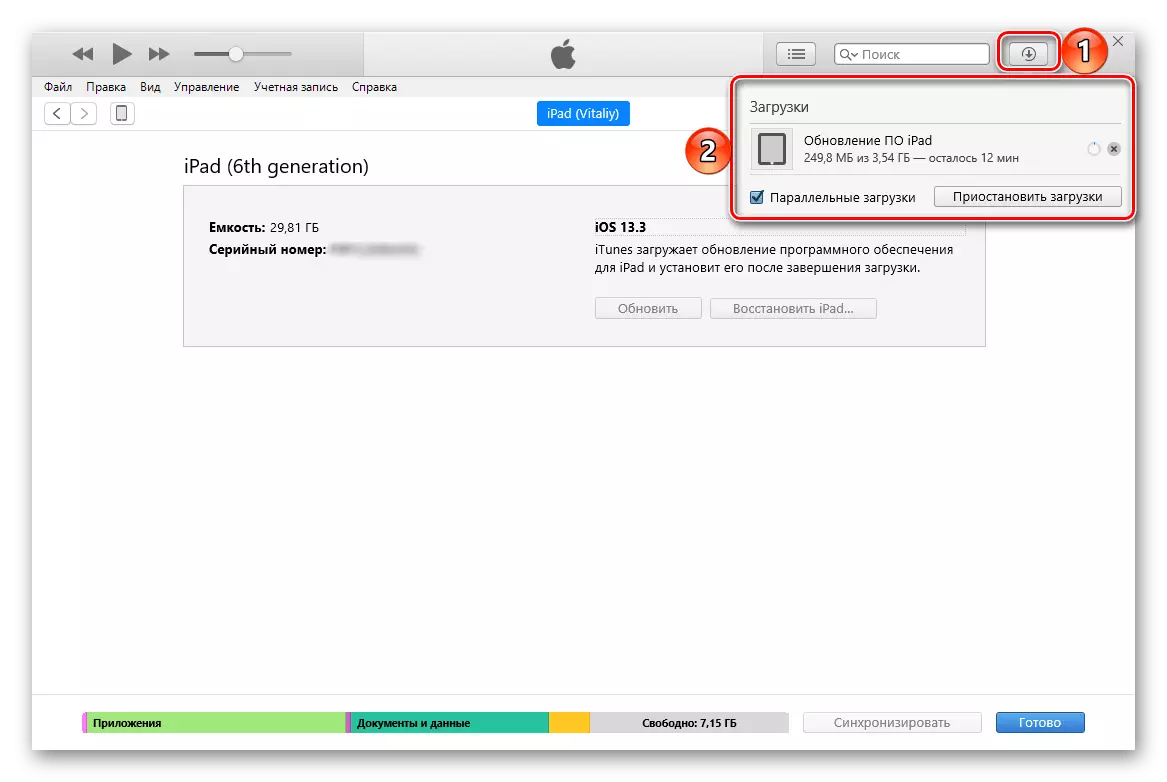
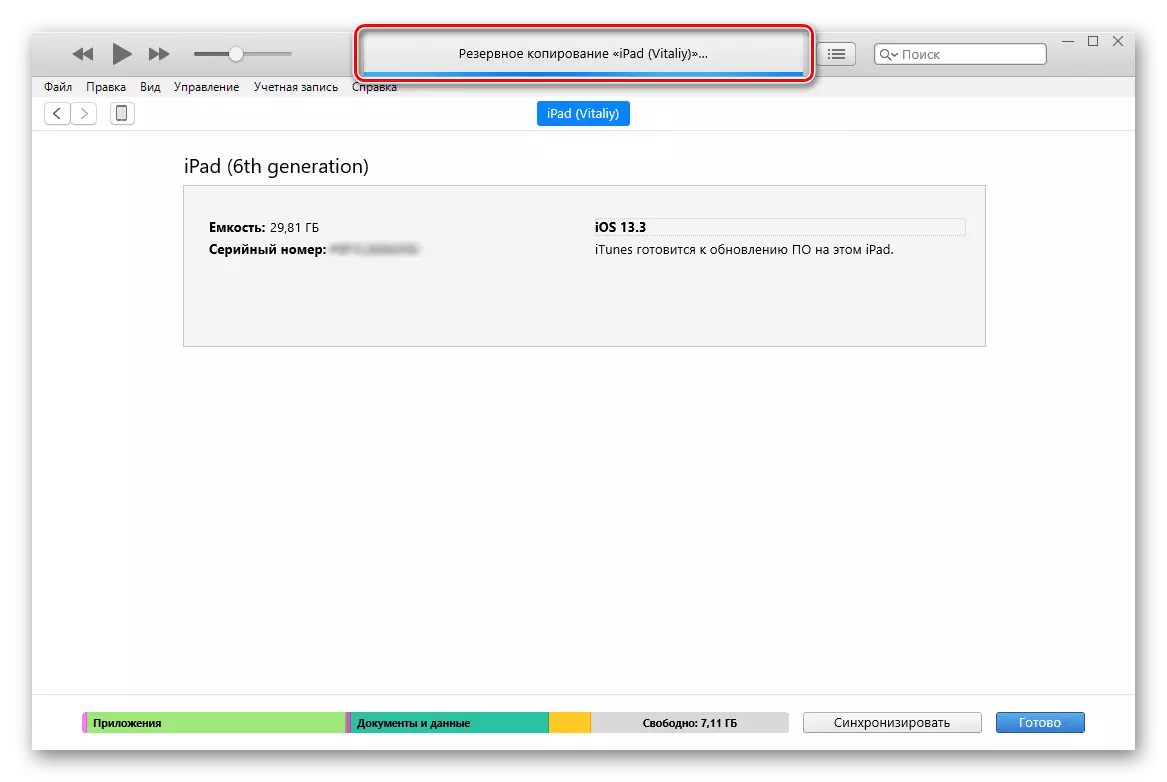

Sin chomh simplí, cé nach bhfuil sé go han-tapa, is féidir leat an iPad a nuashonrú trí na ityuns go dtí an leagan is déanaí atá ar fáil den chóras oibriúcháin.
Céim 4: Seiceáil
In ainneoin go seiceálann iTunes go huathoibríoch cruinneas an Cheartais suiteála Nuashonraithe IOS / iPados, beidh sé níos éasca rath an nós imeachta seo a fhíorú go pearsanta, teagmháil a dhéanamh leis an bhfeiste go díreach ar an iPad féin.
- Oscail na "socruithe".
- Téigh go dtí an rannóg "bhunúsach".
- Ansin, roghnaigh an fo-alt "ar an bhfeiste seo".
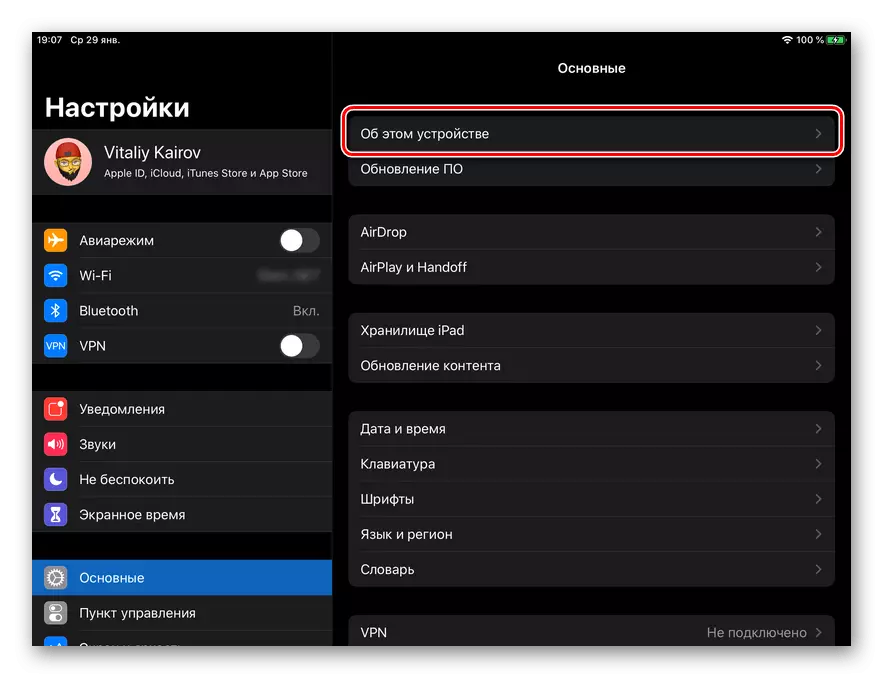
Os comhair an earra "leagan de bhogearraí", beidh a líon a chur in iúl a fhreagraíonn don cheann a d'fhéadfá a fheiceáil sa chlár PC.
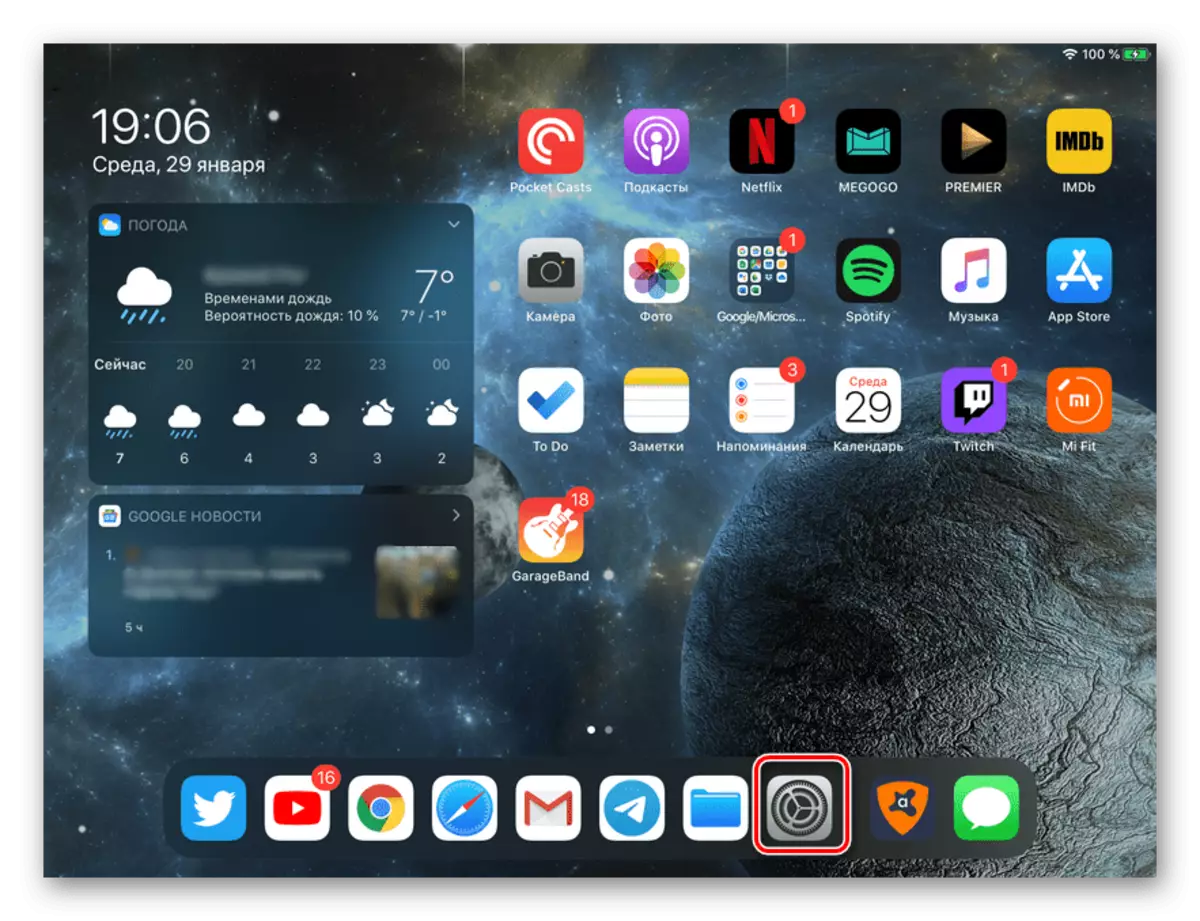
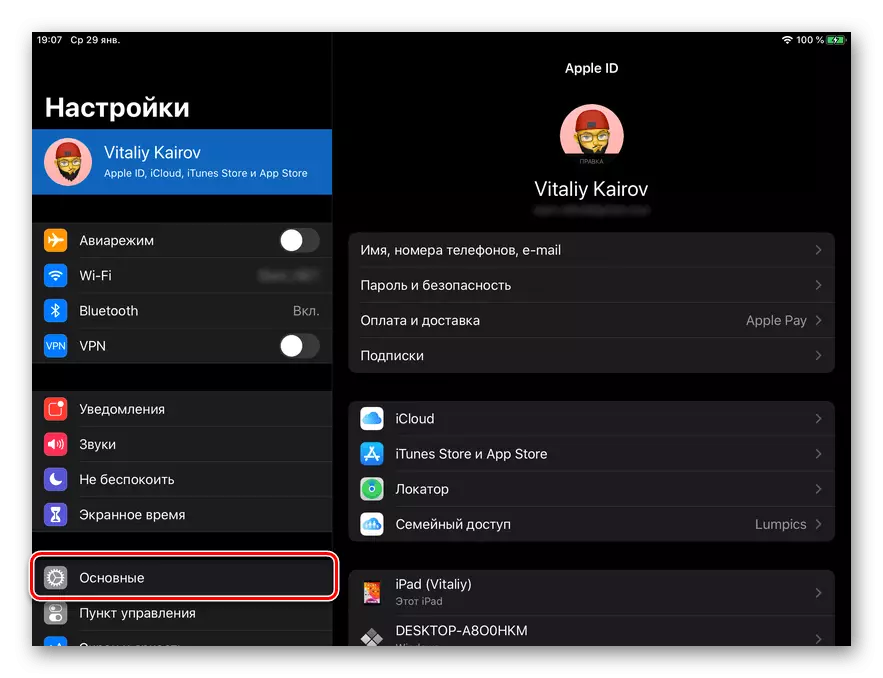
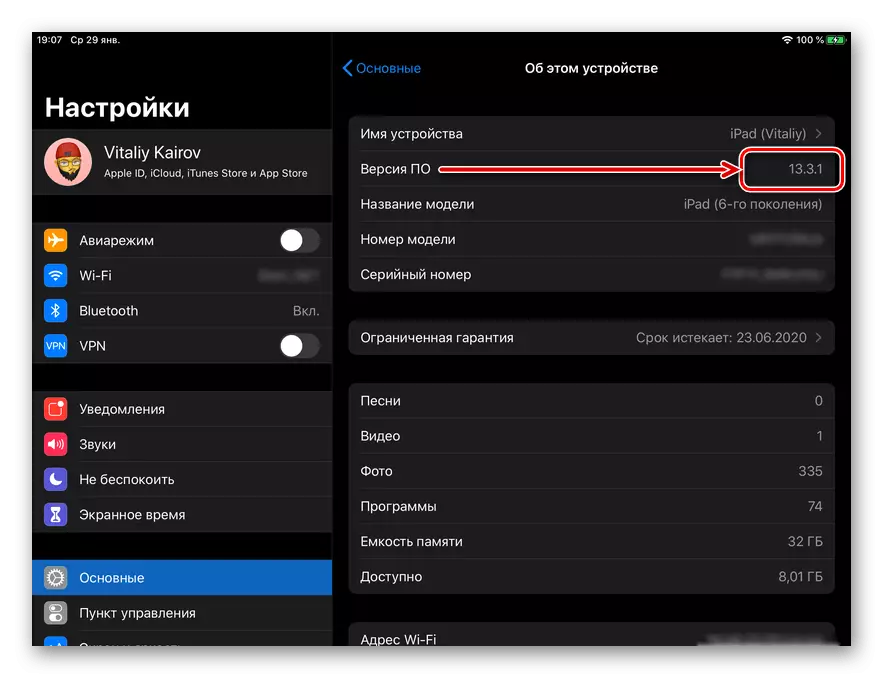
Más gá, agus chun an mhuinín is mó a chinntiú, is féidir leat céim ar ais a thabhairt ar ais (go dtí an chuid is mó de na suíomhanna) agus an fo-alt "nuashonrú" a oscailt. Cuirfear tús le seiceáil, nuair a bheidh tú críochnaithe, feicfidh tú go bhfuil na bogearraí is nuashuímh suite ar an táibléad.
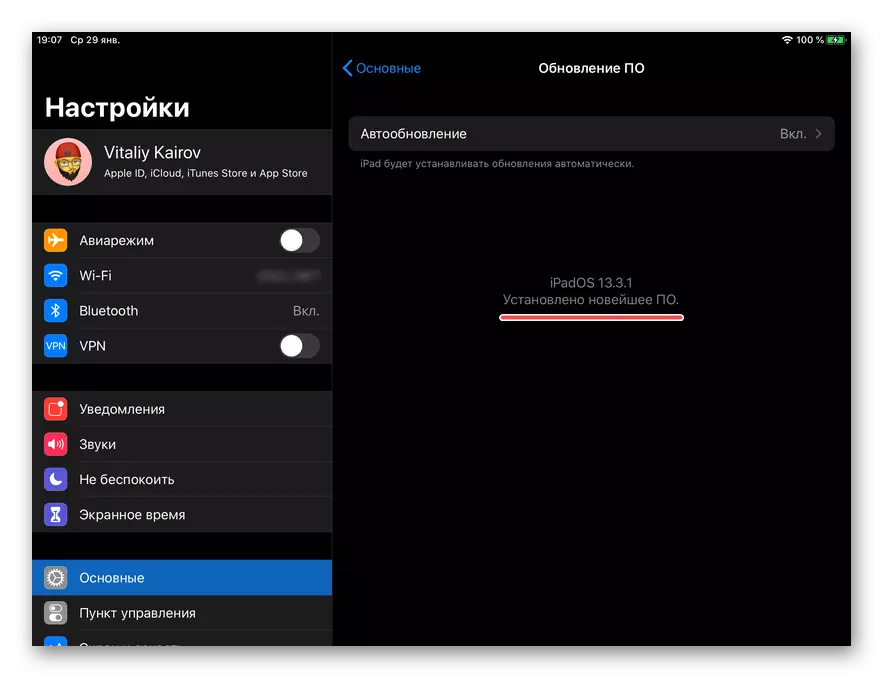
Aisghabháil iPad
Má tá do tasc, ní hamháin chun an tablet Apple a nuashonrú go dtí an leagan deireanach den chóras oibriúcháin, ach freisin chun é a chur ar ais chuig stát mar tar éis an cheannaigh, beidh sé riachtanach chun gníomhú beagán difriúil, go cuimsitheach. Ar an gcéad dul síos, is gá an fheidhm "aimsitheoir" "aimsitheoir" a dhíchumasú (ar a dtugtar "ag aimsiú iPhone / iPad" roimhe seo), ansin ceangal a dhéanamh leis an ríomhaire agus cóip chúltaca a chruthú, agus gan ach amháin ina dhiaidh sin beidh sé indéanta an nós imeachta a ghnóthú a thosú. Níos mionsonraithe faoi na nuances go léir, chomh maith le fadhbanna féideartha a réiteach ar féidir leat teacht orthu le linn a chur i bhfeidhm, ní mór dúinn a scríobh roimhe seo in ailt aonair, tagairtí a chuirtear i láthair thíos.
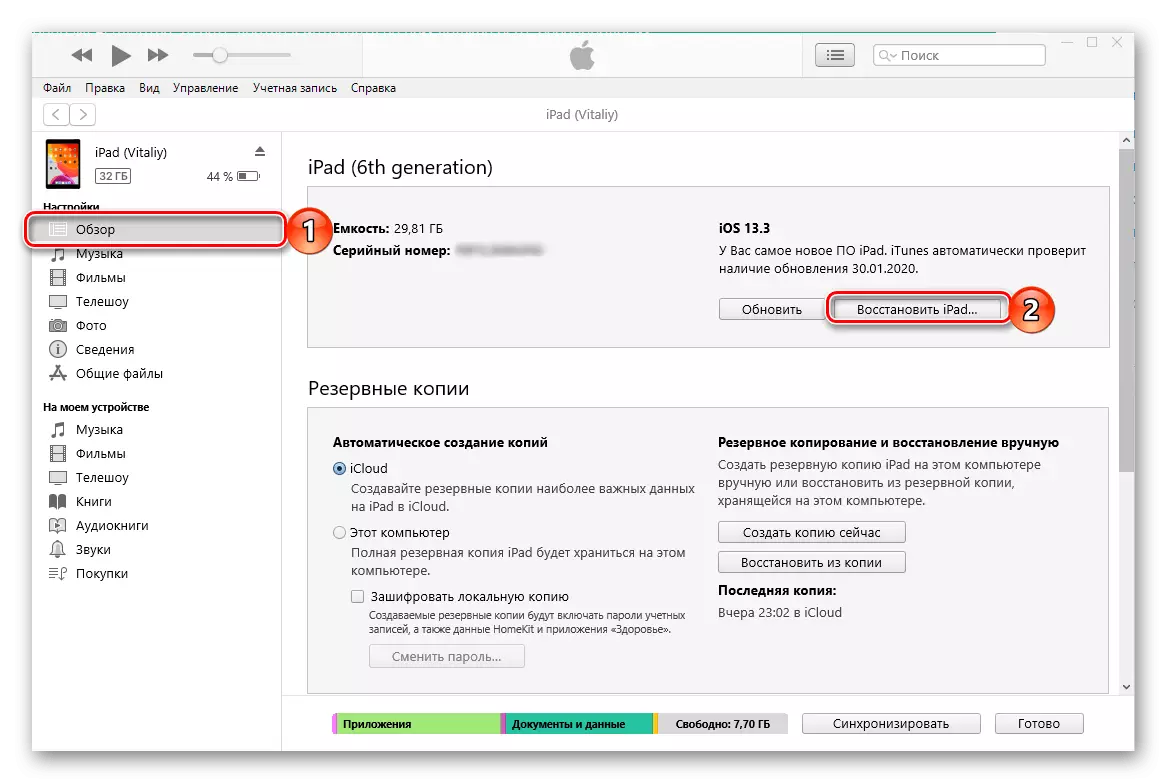
Leigh Nios mo:
Conas iPad a athchóiriú trí Aytyuns
Cad atá le déanamh mura ndéantar iPhone nó iPad a athchóiriú trí Aytyuns
Conclúid
Anois tá a fhios agat conas an iPad a nuashonrú trí iTunes. Tabhair faoi deara gur i bhformhór na gcásanna is féidir an tasc seo a réiteach agus gan ríomhaire a úsáid, ina theannta sin, tá an cur chuige seo níos áisiúla agus tógann sé níos lú ama.
Féach freisin: Conas iPad / iPhone a nuashonrú d'aer
